GoogleドライブでPDFを作成し、リンクをQRコードに変換する方法
Google ドライブは世界中のユーザーに広く普及しています。 このサービスを使用すると、ドキュメント、表、プレゼンテーション、フォームに加えて、図面、地図、インタラクティブ ホワイトボード、Web サイト、スクリプトを作成できます。 さらに、リストされているすべてのファイル タイプを簡単に編集し、他のユーザーと共同作業するために共有することができます。
ただし、ストレージに利用できるコンテンツの範囲は制限されません。 PDF を Google ドライブにアップロードしたい場合は、そのままアップロードしてください。 その直後にファイルへのリンクが表示され、他のユーザーと共有できるようになります。 このファイル形式の利点と、Google ドライブで PDF 用の QR コードを作成する方法について説明します。
Google ドライブで PDF を操作する利点
一般に、Google ドライブで PDF を使用すると、ユーザーにとって便利なコンテンツの保存、さまざまなデバイスからのアクセス、コラボレーション、セキュリティが確保されます。 このサービスにより、次のことが可能になります。
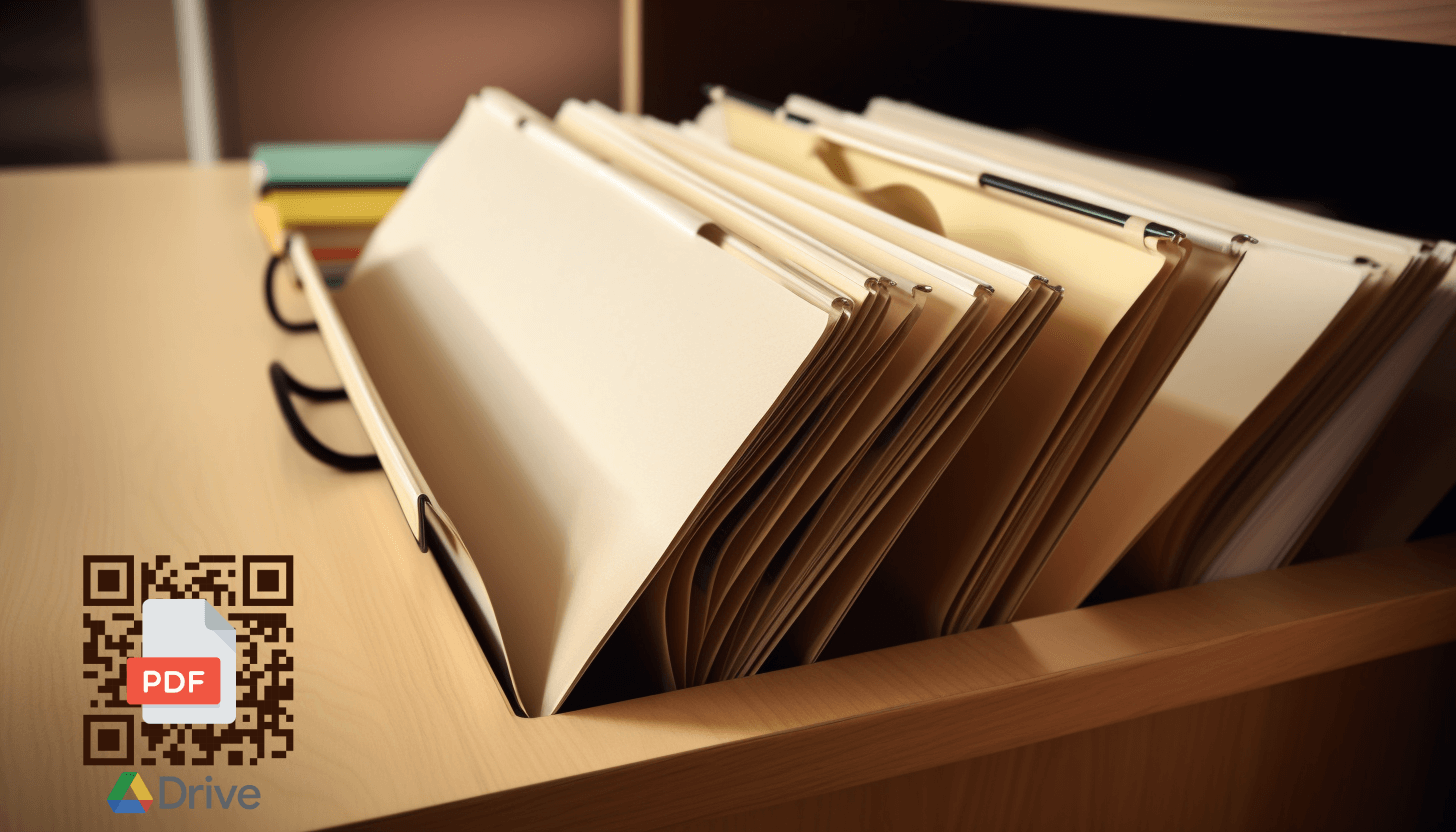
– PDF ファイルを表示するか、別のアプリケーションを使用して開きます。
– 適切なフィールドに番号を指定して、目的のページに移動します。
– PDF ファイルの印刷、ダウンロード、移動、名前変更、または削除。
– PDF ドキュメントにコメントを追加します。
– 他のユーザーに PDF ファイルへのアクセスを提供します。
– ドキュメントに関する一般情報の表示、説明の追加、アクセス設定の管理。
重要な注意点! Google ドライブには、PDF ファイルのコンテンツを編集したりコメントしたりするためのツールは提供されていません。 リンク経由でのみ表示および共有できます。 PDF 内のテキストやグラフィック コンテンツを編集したり、コメントを追加したりするには、Adobe Acrobat や DocHub などのサードパーティ プログラムを使用する必要があります。
PDF を Google ドライブにアップロードするための明確な手順
PDF を QR コードに変換する場合は、まずファイルを Google ドライブに配置します。 ここでは、PDF を Google ドライブにアップロードする方法を段階的に説明します。

1. Google ドライブを開きます。 Google ドライブ (https://drive.google.com) にアクセスするか、モバイル デバイスでアプリを開きます。 まだログインしていない場合は、Google アカウントにログインします。
2. 「+作成」ボタンをクリックします。 ページの左上隅 (Web バージョンを使用している場合) または右下隅 (アプリケーションを使用している場合) にあるこのボタンを探してください。
3. [ファイルのアップロード] オプションを選択します。 この直後、デバイス上で目的の PDF を検索するためのポップアップ ウィンドウが画面に表示されます。 パソコンまたはスマートフォンでPDFファイルを選択し、「開く」ボタンをクリックしてください。
4. ファイルがアップロードされるまで待ちます。 取引ステータスは画面の右下隅に表示されます。 ダウンロード時間は、ファイル サイズとインターネット接続速度によって異なる場合があります。 問題が発生した場合は、Google ドライブに十分な空き容量があることを確認してください。
5. PDF の操作を開始します。 必要に応じて、ドキュメントの名前を変更したり、別のフォルダーに移動したり、説明を追加したりすることができます。
PDF が Google ドライブにアップロードされ、表示および管理できるようになります。 効果的に共有するには、簡単にアクセスできる PDF QR コードを生成することを検討してください。 インターネット上の 1 人、複数、またはすべてのユーザーのアクセス設定をカスタマイズします。 このためには、Google ドライブで目的のファイルを開き、「共有」ボタンをクリックして、適切なオプションを選択します。
QRコードにGoogleドライブのリンクを追加してPDF QRコードを作成する方法

PDF を Google ドライブにアップロードすると、ファイルには識別子 (Web アドレス) が自動的に割り当てられます。 次に、リンクを QR コードに変換する必要があります。これには特別な QR ジェネレーターが必要です。 その後、PDF QR コードを製品パッケージ、店舗のブランドパッケージ、広告チラシなど、どこにでも配置できます。
GET-QR PDF QR コード ジェネレーターを開き、「Google ドライブ」コード タイプを選択します。 次に、Web または Google ドライブ アプリ上の PDF の URL をコピーし、適切なフィールドに貼り付けて、[作成] ボタンをクリックします。 オンラインで PDF を QR コードに無料で変換すると、スタイルの変更、フレームの追加、ロゴの統合などの追加機能が表示されます。 PDF の QR コードを好みに合わせてカスタマイズしてダウンロードしてください。
ご覧のとおり、PDF ファイルの QR コードを作成するには、簡単な手順に従ってください。 機能的な QR ジェネレーター GET-QR を使用すると、数分で成功します。
